Für diese Review hat uns Code42 eine Testlizenz inklusive Cloudspeicherplatz zur Verfügung gestellt.
#code42 #crashplan
Bei CrashPlan handelt es sich um eine Backuplösung, die auch für Desktops aber speziell für Laptops entwickelt wurde. Code42 gibt an, dass CrashPlan bei über 37.000 Unternehmen weltweit eingesetzt wird, darunter auch Schwergewichte wie z.B. IBM, Oracle, Uber, Pinterest oder Siemens. Mittels eines Zentralservers können alle Benutzer und Verschlüsselungskeys administriert werden. Die Speicherung der Backupdaten kann dann ebenfalls auf diesem Server, weiteren Storage-Servern im eigenen Netzwerk oder auch bei einem Cloudanbieter erfolgen. Datensicherung und die Benutzerverwaltung erfolgt über eine einzige Admin Konsole. Durch die Integration von Verzeichnisdiensten können Rollen und Berechtigungen einfach zugeordnet werden. Crashplan eignet sich so insbesondere für Unternehmen mit über 100 Mitarbeitern und vielen Laptoparbeitsplätzen.
Was ist besonders?
- CrashPlan ist optimiert für Laptop Clients
- Daten werden kontinuierlich gesichert, wenn sie produziert werden
- Das Backup läuft im “Hintergrund” und stört nicht beim Arbeiten
- Backups können auch für die Datenmigration auf neue Geräte genutzt werden
1. Installation des Masterservers
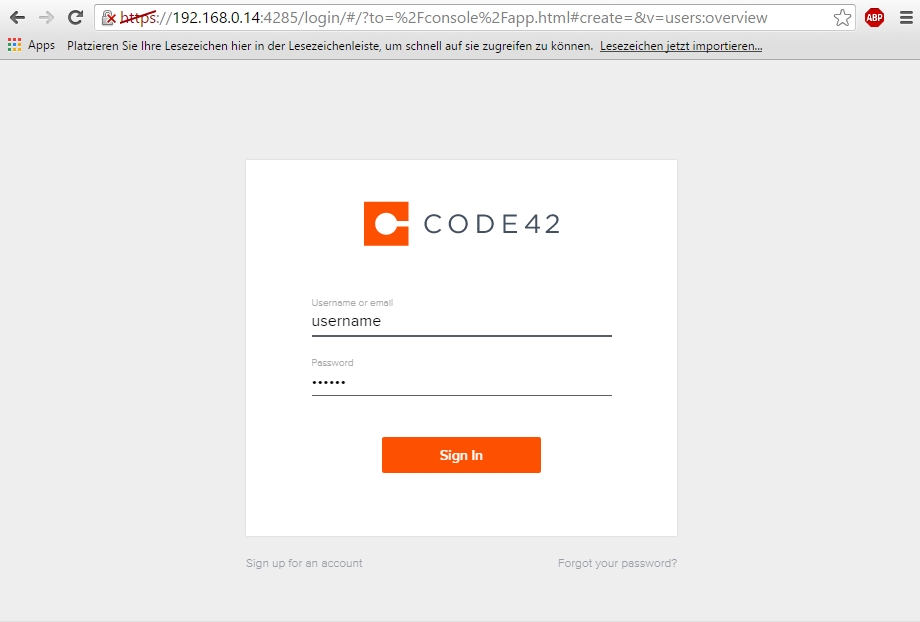
Zunächst muss der Masterserver installiert und in das eigene Netzwerk integriert werden. Für meine Testinstallation habe ich den Server auf meinem Office-PC aufgesetzt. Er wird über die interne IP-Adresse 192.168.0.14 auf Port 4285 angesprochen. Mit dem bei der Installation erzeugten “Superadmin” Account kann ich mich danach in die Administrator Oberfläche einloggen. Natürlich muss die Software zunächst ordnungsmäßig freigeschaltet werden. Das Dashboard gibt dann einen Überblick über die laufenden Funktionen und Aktivitäten.
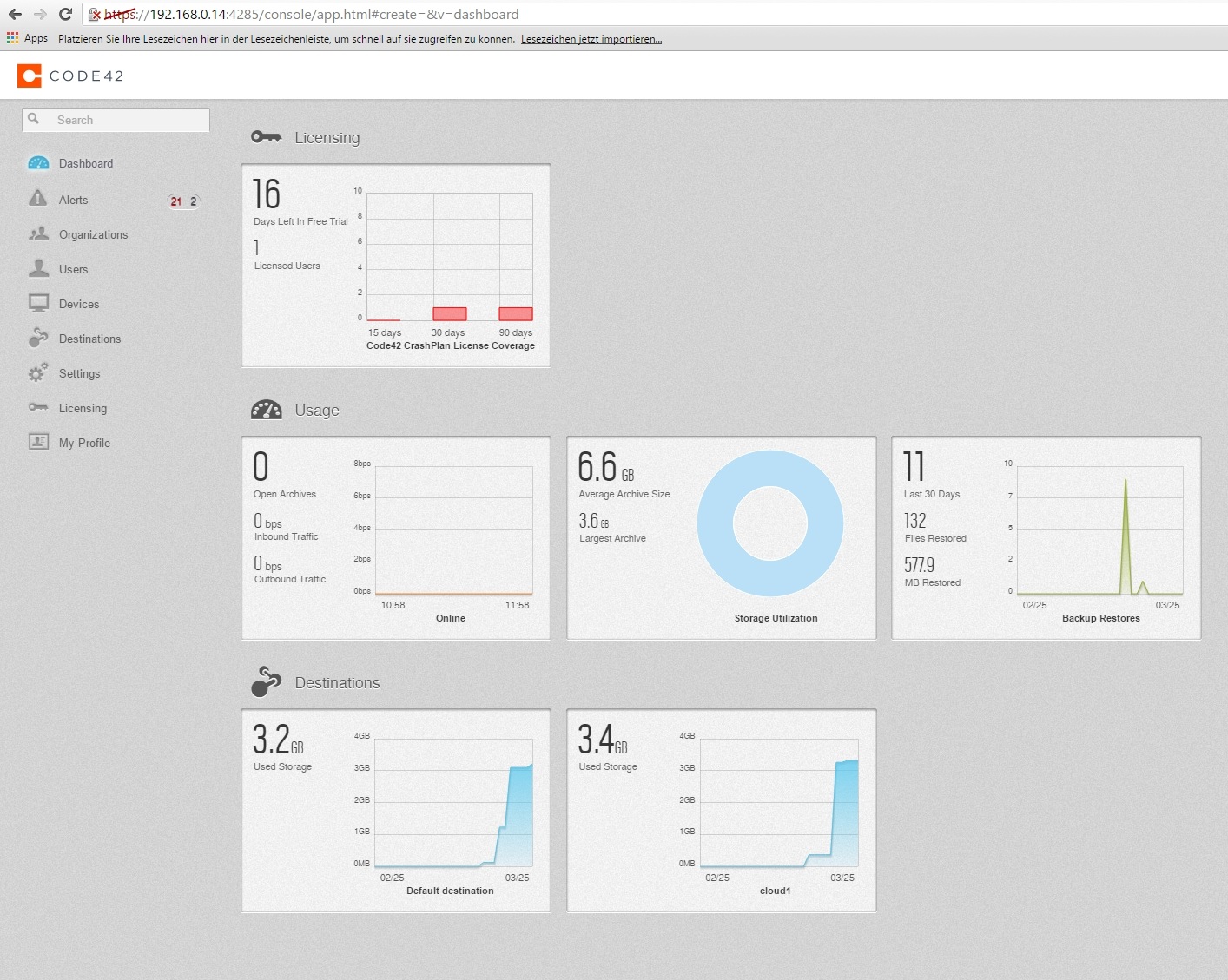
2. Hinzufügen von Clients und Speicherorten
Als nächstes können “Devices” hinzugefügt werden. Dabei handelt es sich um die zu sichernden Geräte. In meinem Fall habe ich den Wohnzimmer-PC “LIVINGROOM” angelegt. Ebenfalls ist dort mein iPhone gelistet, da ich via IOS-App ebenfalls auf meine gesicherten Daten zugreifen möchte. Hierfür stellt Code42 die Apps via Appstores bereit.
Danach müssen noch die “Destinationen” angelegt werden. Destinationen sind Speicherorte für die späteren Datenbackups. Es können hier die physische Platte des Servers oder auch Clouddienste “angeschlossen” werden. So kann durch redundante Backups an unterschiedlichen Orten die Datensicherheit erhöht werden. Code42 hatte mir einen Lizenzschlüssel für deren eigenen Clouddienst zugesandt, daher habe ich neben der lokalen Server-Festplatte noch “cloud1” als Backupziel angelegt.
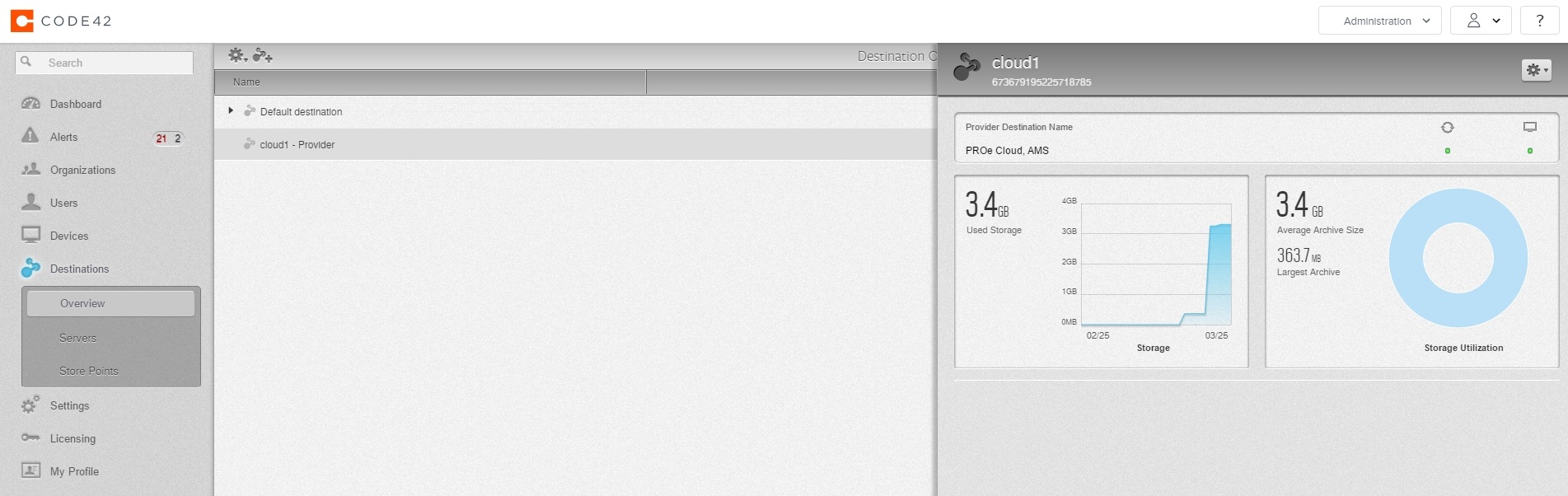
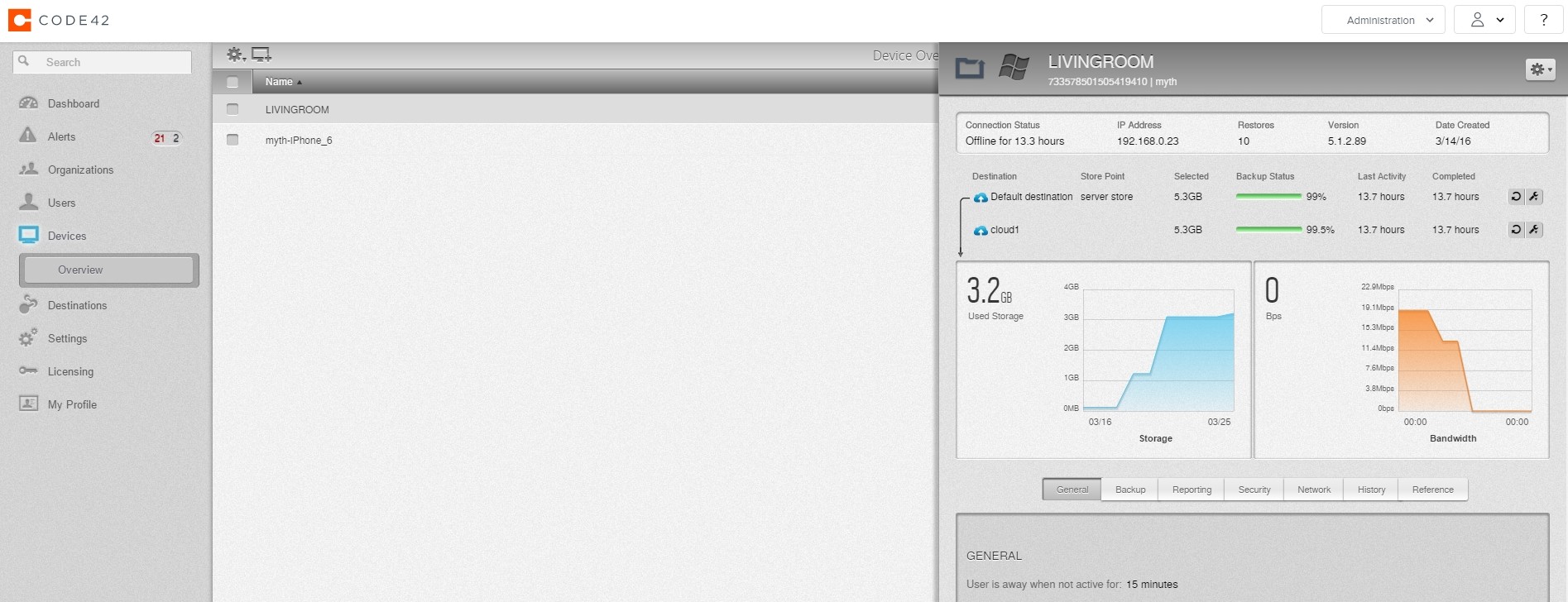
3. Installation des CrashPlan Clients
Die Client-Software wird auf den Rechnern installiert, welche komplett oder in Teilen gesichert werden sollen. Ich habe als Testdaten einen Ordner mit Videos und Fotos verwendet. Neben der Ordnerauswahl kann auch der Windows-User Ordner zur Sicherung hinzugefügt werden um später eine einfache Wiederherstellung einer Windows-Nutzerumgebung zu ermöglichen.
Für den Einrichtungsprozess steht ein Schritt-für-Schritt Wizard zur Verfügung. Damit der spätere Datentransfer über das Internet (Cloud) oder die Schreibtätigkeit der Festplatte nicht zu Leistungsproblemen bei der Rechner-Nutzung führt, gibt es eine Reihe von Einstellungen für Bandbreitenbegrenzungen, Uhrzeiten oder System-Idle-Zeiten.
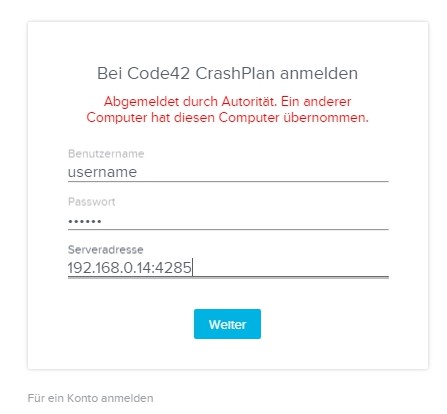
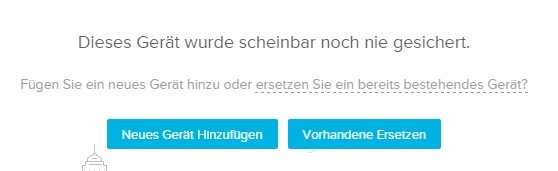
4. Daten aus dem Backup wiederherstellen oder ein Gerät ersetzen
Für die Wiederherstellung von Daten ist ebenfalls ein Wizard verfügbar. Die gewünschten Ordner oder Dateien müssen zunächst ausgewählt werden und können dann als Zip-File heruntergeladen werden. Um ein komplettes Gerät zu ersetzen und/oder die Backup-Einstellungen auf das neue Gerät zu übertragen, gibt es ebenfalls eine Option. Ähnlich wie man es zum Beispiel von FTP-Clients kennt, kann auch festgelegt werden, wie im Konfliktfall mit existierenden Dateien umgegangen werden soll.
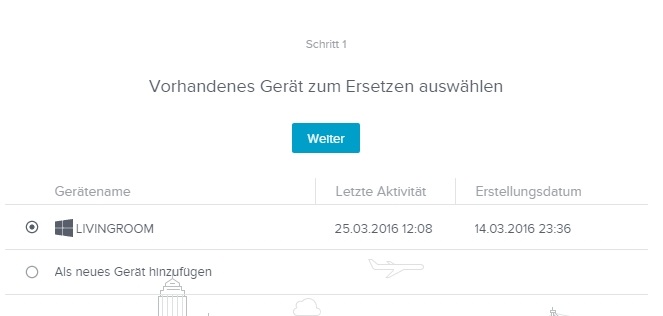

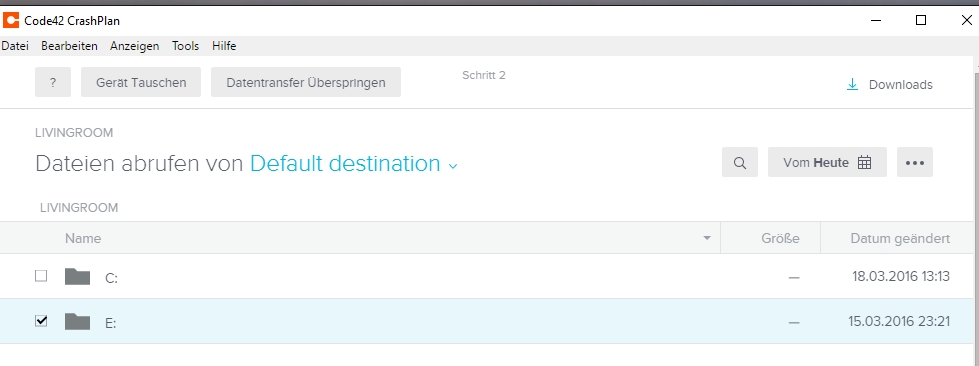
5. Mein Fazit
Die Installation und Einrichtung geht relativ problemlos von der Hand und ist in ca. 1 Stunde zu bewältigen, vorausgesetzt man kennt sich mit Grundfunktionen des eigenen Netzwerkes aus und hat zum Beispiel schon einmal eine feste, interne Netzwerk-IP vergeben. Das Anlegen von Speicherorten, Nutzern und Clients geht einfach von der Hand, ist aber natürlich auch vom Umfang und dem gewünschten Rechtekonzept abhängig. Für den “Nutzer” ist die Installation der Clientsoftware hingegen sehr einfach und er wird stets mit Schritt-für-Schritt Wizards geführt. In meiner kleinen “Heiminstallation” hat alles wunderbar und ohne Probleme funktioniert und ich konnte die gesicherten Daten zurückspielen, selektierte Teile aus dem Backup herunterladen bzw. mit einem Client den anderen Client “übernehmen” und ersetzten. Das ist insbesondere praktisch, wenn etwa ein neuer Laptop eingeführt werden soll. Auf Admin-Seite kann man sich schnell über das “Geschehen” im Dashboard informieren, aber natürlich auch jeden einzelnen Prozess im Detail ansehen, Restores anstoßen bzw. auch alte Backups entfernen usw.
Nach meinem Einblick in CrashPlan kann ich die Lösung von Code42 als sehr Admin- und Nutzer freundlich empfehlen!
Unternehmensblog: https://www.code42.com/

Leave a Reply
You must be logged in to post a comment.